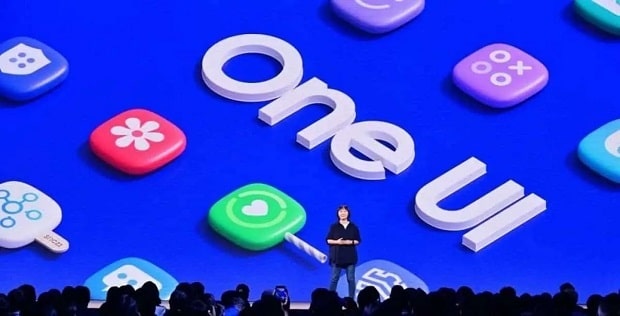اگر قصد افزایش عمر و شارژ باتری گوشی گلکسی سامسونگ خود را دارید تا انتها با ما همراه باشید. در ادامه راهکارهایی برای مدیریت مصرف انرژی در گوشی های سامسونگ را آموزش خواهیم داد.
اگر بهتازگی متوجه شدهاید که شارژ گوشی شما سریعتر از همیشه خالی میشود و اپلیکیشنهای سنگینی مثل شبکههای اجتماعی یا بازیهای موبایل باعث خالی شدن بسیار سریع باتری گوشیتان میشوند، باید از برخی ترفندهای خاص برای افزایش شارژ باتری دستگاه خود استفاده کنید.
رابط کاربری One UI سامسونگ قابلیتهای مدیریت انرژی متعددی را در اختیار کاربران گوشی های گلکسی خود قرار داده است. به کمک این قابلیتها میتوانید برخی محدودیتهای اندروید را دور بزنید و روی بخشهای مختلفی از سیستم عامل، کنترل داشته باشید. البته ممکن است در پیدا کردن برخی از این قابلیتها و کار کردن با آنها دچار مشکل شوید. با این وجود میتوان با استفاده از نکات گفته شده در ادامه این متن، عمر و شارژدهی گوشی های باتری گوشی های سامسونگ را افزایش داد.
افزایش شارژ باتری گوشی های سامسونگ از طریق مدیریت صفحه نمایش
در ادامه، برخی پیشنهادات کلی را برای مدیریت بهتر مصرف انرژی در گوشی های Galaxy سامسونگ و افزایش شارژدهی آنها ارائه خواهیم کرد. روشهای ارائه شده دراین بخش روی تنظیمات صفحه نمایش متمرکز خواهند بود.
- گام نخست، فعال کردن حالت Dark Mode در گوشی گلکسی شماست. برای این کار وارد بخش تنظیمات شده و به قسمت Display وارد شوید. سپس در این قسمت، مد تاریک را برای گوشی فعال کنید. فعال کردن این مد تا حد زیادی مصرف انرژی صفحه نمایش را کاهش خواهد داد. بهخصوص اگر گوشی شما از پانلهای امولد استفاده کند.
- بار دیگر به بخش Display در قسمت تنظیمات گوشی رفته و قابلیت روشنایی اضافی (Extra Brightness) را فعال کنید. در اکثر شرایط، این روشنایی اضافی کاربرد چندانی نخواهد داشت و صرفا باعث افزایش مصرف انرژی گوشی شما خواهد شد. کاربرد این مد بیش از هرچیز در شرایطی است که تحت تابش مستقیم خورشید قصد کار کردن با گوشی خود را دارید.
- در همین بخش همچنین میتوانید قابلیت روشنایی تطبیقی (Adaptive Brightness) را هم فعال کرده و میزان روشنایی را بر اساس شرایط نوری محیط تغییر دهید. البته در صورتی که قصد دارید روی میزان روشنایی صفحه نمایش خود کنترل کامل داشته باشید، باید این گزینه را غیرفعال کنید.
- برخی گوشی های پریمیوم سامسونگ همچنین امکان تغییر رزولوشن صفحه نمایش گوشی را نیز به کاربران میدهند. رزولوشن فول اچ دی پلاس ( 2316 در 1080 پیکسل) عملا تجربه بصری مشابه با رزولوشن WQHD+ (معادل 3088 در 1440 پیکسل) را ارائه میدهد؛ با این تفاوت که مصرف انرژی بسیار پایینتری دارد!
- در بخش Display همچنین میتوانید نرخ رفرش صفحه نمایش برخی گوشی های گلکسی را نیز تغییر دهید. در این قسمت، کاربران میتوانند یکی از دو گزینه تطبیقی (با قابلیت رسیدن به نرخ رفرش 120 هرتز) و استاندارد (محدود به 60 هرتز) را انتخاب کنند. طبیعتا حالت استاندارد مصرف انرژی پایینتری خواهد داشت.
- وارد بخش تنظیمات گوشی خود شوید و گزینه Lock Screen را انتخاب کنید. در گام بعدی، وارد قسمت تنظیمات صفحه نمایش همیشه روشن (Always On Display) شوید. در این بخش میتوانید این قابلیت را بهطور کلی غیرفعال کنید یا با انتخاب حالت Tap to Show، فعال شدن آن را منوط به یک لمس کوتاه صفحه نمایش کنید. در این شرایط ضمن این که مصرف انرژی گوشی شما بهطور قابل ملاحظهای کاهش مییابد، همچنان میتوانید از برخی قابلیتهای صفحه نمایش همیشه روشن بهرهمند شوید.
- در همین بخش همچنین میتوانید تنظیمات میزان روشنایی خودکار صفحه نمایش همیشه روشن را روی حداقل تنظیم کنید تا میزان مصرف انرژی گوشی شما به حداقل برسد.
افزایش عمر باتری از طریق تنظیمات سیستم و اپلیکیشنها
یکی دیگر از بخشهای گوشی که میتوان با تنظیم آن، شارژدهی باتری دستگاه را بهصورت قابل ملاحظهای افزایش داد، اپلیکیشنها و تنظیمات سیستمی است.
- اپلیکیشنهایی که از آنها استفاده نمیکنید یا آنهایی که احساس میکنید غیرضروری هستند را غیرفعال یا حذف کنید. دقت کنید که برخی اپلیکیشنها بهسادگی قابل حذف نیستند. بنابراین باید آنها را غیرفعال کنید تا از مصرف انرژیشان در پس زمینه خودداری کنید.
- در بخش تنظیمات گوشی گلکسی خود وارد قسمت Battery and Device Care شوید و گزینه بهینهسازی خودکار (Automatic Optimization) را فعال کنید. این قابلیت تحت هر شرایطی مصرف انرژی گوشی شما را بهینهسازی کرده و حتی در صورت نیاز ریستارت میکند. بنابراین بخش بزرگی از بار بهینهسازی مصرف انرژی در این شرایط به عهده خود رابط کاربری وان یو آی گذاشته میشود.
- در منوی Battery and Device Care گزینه Battery را انتخاب کرده و سپس وارد بخش محدود کردن مصرف پس زمینه (Background Usage Limit) شوید. در این قسمت، گزینه Suspend Unused Apps را انتخاب کنید تا مطمئن شوید که اپلیکیشنهایی که مورد استفادهتان نیستند، بیدلیل در پسزمینه فعال نشده و مصرف انرژی گوشی شما را بیش از اندازه افزایش نخواهند داد.
- در قسمت باتری در بخش تنظیمات، وارد بخش تنظیمات بیشتر باتری (More Battery Settings) شده و گزینه Adaptive Battery را فعال کنید.
- در همین قسمت همچنین میتوانید با ورود به بخش پروفایل عملکرد (Performance Profile)، گزینه سبک وزن (Lightweight) را انتخاب کنید تا عملکرد پردازشگر شما بهمنظور دستیابی به عمر باتری بهینه تنظیم شود. البته در صورت انتخاب این گزینه، تغییرات ایجاد شده در مصرف انرژی پردازشگر، حداقل تاثیر را روی عملکرد گوشی، خصوصا در حین انجام بازی خواهد داشت.
- اگر در بخش باتری، اپلیکیشنی را مشاهده میکنید که مصرف انرژی بیش از اندازه دارد، میتوانید با انتخاب آن، فعالیت پس زمینهاش را محدود کنید. دقت کنید که در این صورت ممکن است در شرایطی که اپلیکیشن فعال نباشد، هیچگونه اعلانی از آن دریافت نکنید.
- در منوی تنظیمات، وارد بخش Connections شوید و سپس وای فای را انتخاب کنید. در قسمت بالا و سمت راست، روی کلید سه نقطه ضربه بزنید و گزینه Smart Wi-Fi را برگزینید. در این قسمت همچنین گزینه Wi-Fi Power Saving Mode را هم فعال کنید.
- بار دیگر به بخش Connections رفته و گزینه More Connection Settings را انتخاب. در این بخش میتوانید گزینه Nearby Device Search را غیرفعال کنید. این قابلیت باعث میشود که گوشی شما بهطور فعال بهدنبال گجتها و اکسسوریهای مختلف مثل هدفون یا ساعت هوشمند بگردد و در صورت پیدا کردن به آنها متصل شود! در صورتی که از این قابلیت زیاد استفاده نمیکنید، حتما آن را غیرفعال کنید تا باتری گوشی شما ذخیره شود.
با رعایت موارد بالا میتوانید گامهایی مهم را جهت مدیریت مصرف انرژی و افزایش شارژ باتری گوشی سامسونگ خود بردارید و تا حد زیادی با مشکل خالی شدن باتری آن مقابله کنید.
دیگر توصیهها به منظور مقابله با مصرف بیش از اندازه باتری
با وجود این که بخش عمدهای از اتلاف شارژ گوشی های موبایل توسط صفحه نمایش و اپلیکیشنها انجام میشود، برخی ترفندهای دیگر نیز میتوانند به افزایش شارژدهی باتری گوشی شما کمک شایانی کنند.
پانل تنظیمات سریع
پانل تنظیمات سریع در گوشی های اندرویدی از طریق دو بار پایین کشیدن انگشتان از قسمت بالای صفحه نمایش قابل دسترسی خواهد بود. با استفاده از این گزینهها میتوانید موارد زیر را بهمنظور کاهش مصرف انرژی گوشی انجام دهید:
- زمانی که وای فای و بلوتوث مورد استفاده قرار ندارند، با خاموش کردن آنها از مصرف بیش از اندازه انرژی جلوگیری شود.
- فعالسازی مد ذخیره باتری زمانی که شارژ باتری شما به مرحله بحرانی رسیده است.
- فعال کردن قابلیت تاریک کردن بیش از اندازه صفحه با هدف کاهش مصرف انرژی و استفاده بهتر از دستگاه در تاریکی شب.
آپدیت پیوسته اپلیکیشنها وسیستم عامل
یکی از راهکارهایی که از طریق آن میتوانید از عملکرد بهینه سیستم عامل گوشی خود و اپلیکیشنهای نصب شده روی آن اطمینان حاصل کنید، آپدیت کردن دائمی آنهاست. همواره مطمئن باشید که گوشی گلکسی شما جدیدترین نسخه از سیستم عامل اندروید و رابط کاربری One UI را در اختیار دارد؛ چرا که هر نسخه جدید از این دو، بهبودهایی قابل توجه را در عملکرد، امنیت و مصرف انرژی بهینه گوشی موبایل شما ایجاد میکند.
 گجت نیوز آخرین اخبار گجتی و فناوری های روز دنیا
گجت نیوز آخرین اخبار گجتی و فناوری های روز دنیا